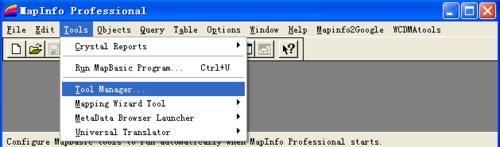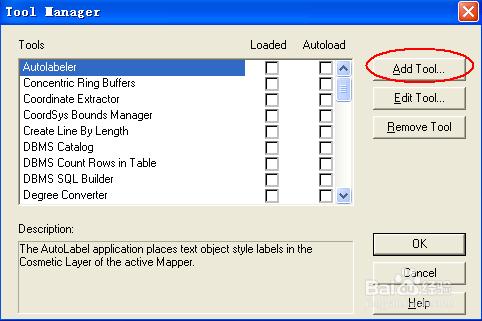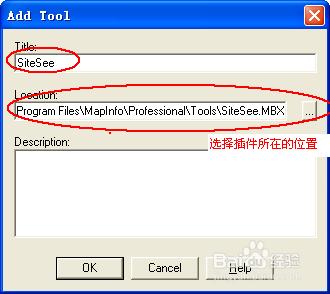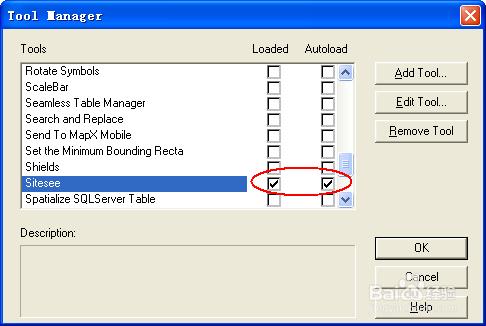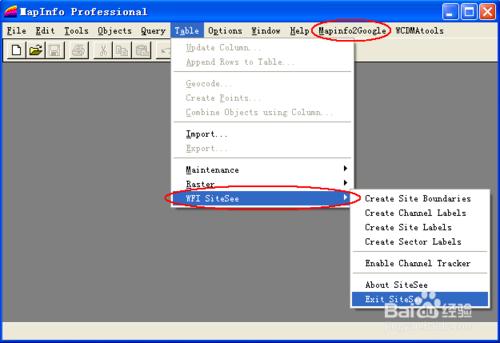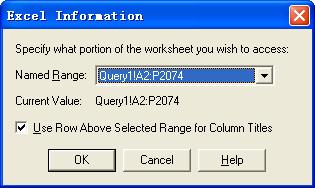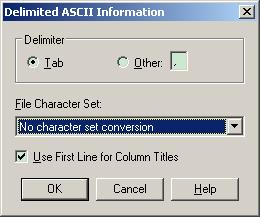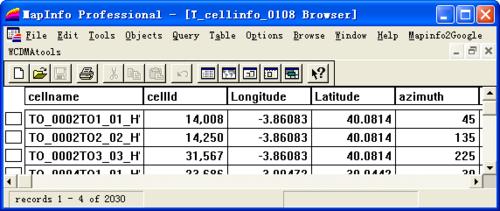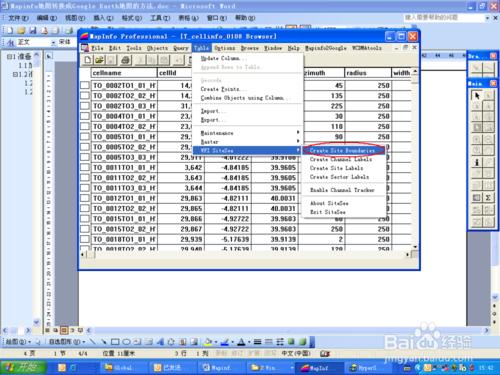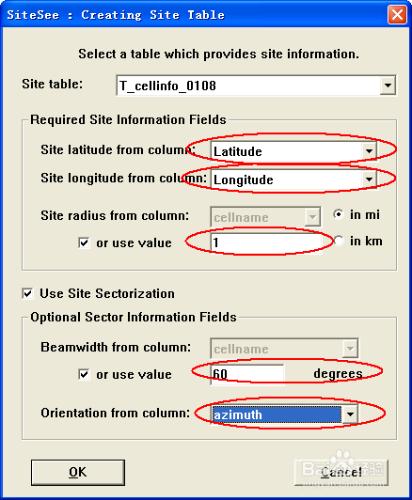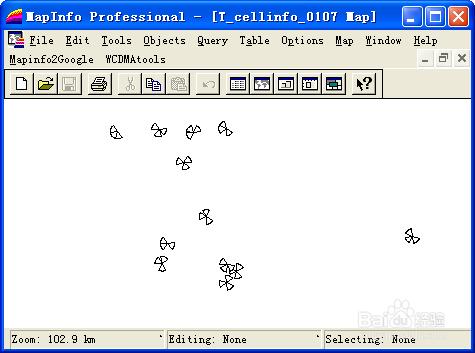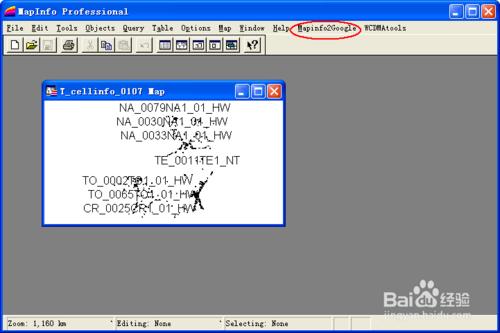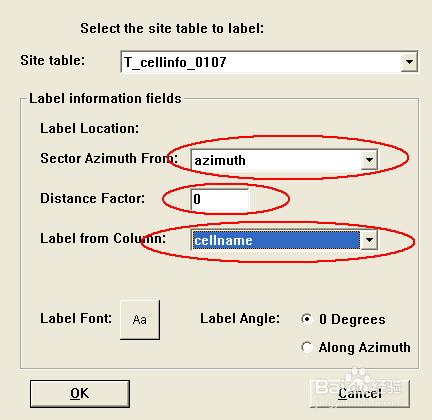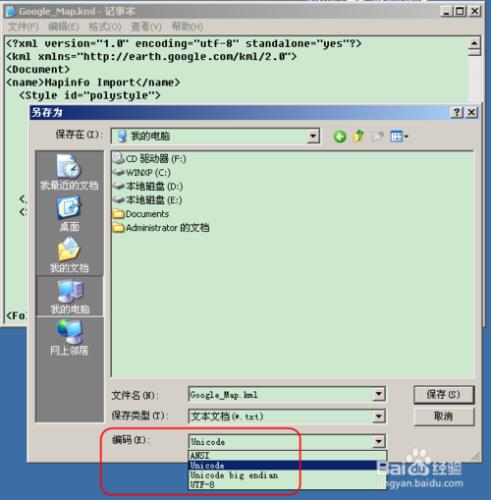Mapinfo地圖轉換成Google?
Mapinfo地圖只有平面信息,而Google Earth中可以看到基站周邊的立體信息,方便我們查看基站周邊環境,特別是在歐洲,Google Earth提供的地圖精度比較高,在優化中經常用到。下面就介紹一下利用特定的插件工具生成站點扇區圖,並將該Mapinfo地圖轉換成Google Earth地圖的方法:
方法/步驟
1、準備工作
1.1 安裝mapinfo軟件並加載插件
在將Mapinfo地圖轉換成Google Earth地圖前,我們需要加載兩個mapinfo插件:
a)Mapinfo2Google.MBX:用於Mapinfo圖轉換成Google Earth圖
b)SiteSee.MBX:用於畫站點三葉圖和創建標註圖層
c)安裝英文版mapinfo軟件
這兩個插件的加載方法是一樣的,下面以加載SiteSee.MBX為例,如下:
Tool menu——Tool Manager
Add Tool
選擇插件的路徑,建議先將要導入的插件先拷貝到Mapinfo安裝目前中的Tool文件夾下
選擇啟動Mapinfo時自動加載插件
插件加載後SiteSee.MBX出現在Table Menu中,Mapinfo2Google.MBX出現在主菜單上,如下:
1.2 準備Mapinfo地圖
做mapinfo圖層的方法有多種,下面介紹一下SiteSee.MBX插件創建mapinfo圖層的方法:
a)準備一個包含小區信息的EXCEL文件(或文本文件)
在Mapinfo中打開這個EXCEL文件,轉換成Mapinfo表:
如果Mapinfo打不開EXCEL文件,可將EXCEL文件保存為“製表符分隔”的文本文件。在Mapinfo中打開文本文件,“File Character Set”選擇“No character set conversion”,點擊“OK” 轉換成Mapinfo表:
b)使用SiteSee.MBX工具畫三葉圖
畫出的三葉圖如下所示:
2、 生成Google Earth圖層
2.1 創建三葉圖圖層
a)在mapinfo中打開需要轉換成Google Earth地圖的圖層,併為圖層加上標註
b)Google2mapinfo.MBX工具有一個特殊要求:需要轉換的圖層不能最大化顯示,所以要將需要轉換的圖層調整成下面的窗口大小;
c)鼠標右鍵點擊需要轉換的圖層,在彈出菜單中選擇“View Entire layer”(插件只將窗口內顯示的站點轉換為.kml文件,因此需要顯示整個圖層)
d)在Mapinfo2Google菜單中選擇“convert map window to KML file”
e)在Google Earth軟件中打開生成的文件即可
2.1 創建標註圖層
a)使用SiteSee.MBX插件中的Create sector label功能,生成一個標註圖層
b)在mapinfo的map菜單中選擇“save cosmetic objects”,保存生成的標註圖層,關閉所有地圖窗口只打開生成的標註圖層窗口,與生成三葉圖圖層一樣,把標註圖層窗口非最大化顯示,然後選擇“View Entire layer”,之後就可以開始轉換了。
c)標註圖層如果是漢字,導入Google Earth後顯示為亂碼。解決辦法是將生成的.KML文件用“記事本打開”,單擊“另存為”,保存時將“編碼”項改為“Unicode”(事實上編碼只要不選擇“ANSI”都可以)。保存後再導入Google Earth,亂碼問題就解決了。
在Google Earth中顯示的結果如下圖所示: